Come rimuovere l'icona della freccia di collegamento in Windows 11
Ecco come rimuovere l'icona della freccia di collegamento in Windows 11, nota anche come icona di sovrapposizione della freccia di collegamento. Per impostazione predefinita, ogni collegamento ha un'icona di sovrapposizione per differenziarli dagli altri file. Puoi disabilitarlo o sostituirlo con un'icona personalizzata a tua scelta.
Annuncio
Per impostazione predefinita, Windows 11 mostra un'icona quadrata bianca semitrasparente con una freccia azzurra nell'angolo in basso a sinistra dell'icona del collegamento. Vedere lo screenshot seguente.
Sebbene sia relativamente facile sbarazzarsi di quell'icona o sostituirla con una personalizzata, Windows 11 non include l'opzione appropriata in nessuna parte della GUI. Fortunatamente, abbiamo due soluzioni alternative per chi ha bisogno di personalizzare l'icona.
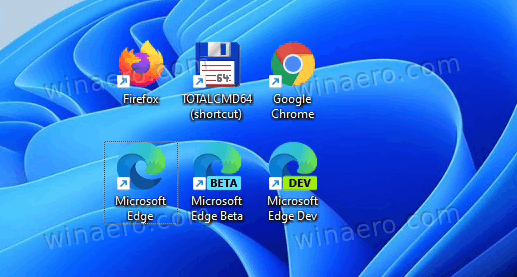

Se non sei felice di vedere l'icona di sovrapposizione del collegamento, ecco come puoi disabilitarla.
Rimuovi la freccia di scelta rapida dai collegamenti in Windows 11
- Scarica quanto segue Archivio ZIP. Contiene un file ICO con un'icona vuota.
- Estrai il contenuto dell'archivio in qualsiasi posizione conveniente. Troverai anche un paio di file REG pronti per l'uso.
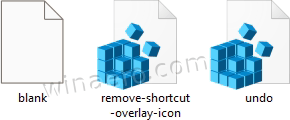
- Copia il vuoto.ico file per il C:\Windows\blank.ico Posizione. Clic Continua quando richiesto.
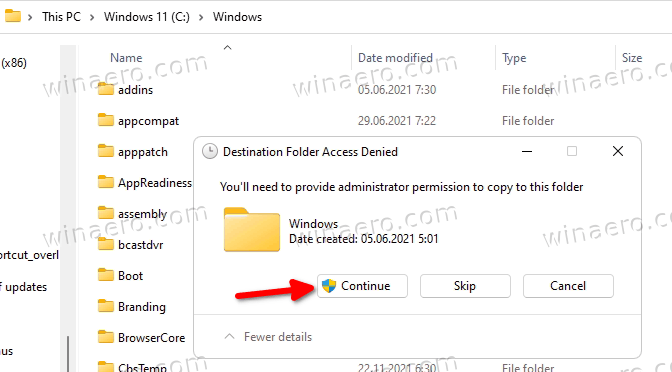
- Fare doppio clic su remove-shortcut-overlay-icon.reg file e fare clic sì nel Controllo dell'account utente conferma per aggiungere la modifica al Registro.
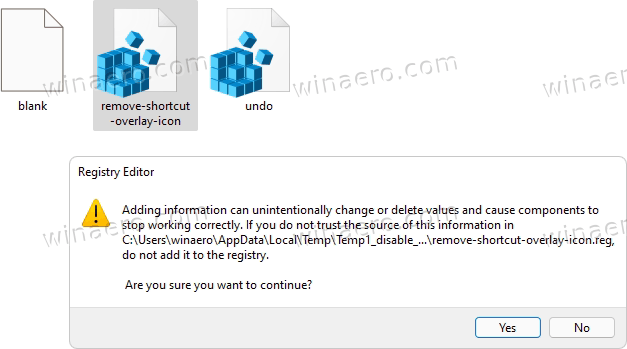
- Finalmente, riavvia l'Explorer per rimuovere l'icona di sovrapposizione della freccia di scelta rapida.
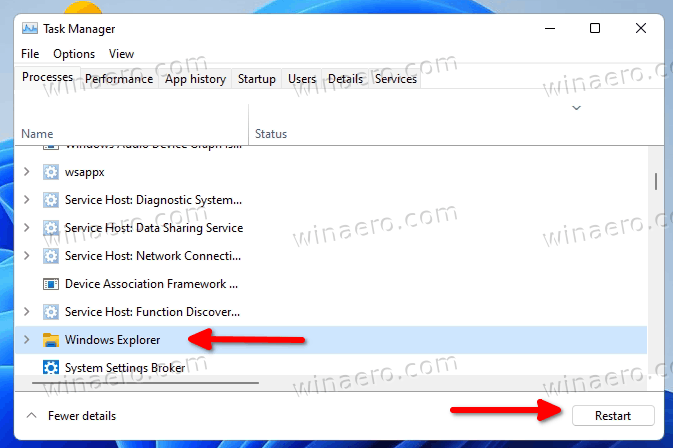
Hai fatto! La freccia di scelta rapida scomparirà da tutte le scorciatoie in Windows 11.
Il annulla.reg tweak è incluso nell'archivio ZIP che hai scaricato. Fare doppio clic e riavviare Explorer per ripristinare l'icona predefinita.
Se preferisci apportare modifiche manualmente o per capire meglio le cose, ecco come funziona.
Come funziona
I file del Registro di sistema forniti modificheranno il seguente ramo del Registro di sistema:
HKEY_LOCAL_MACHINE\SOFTWARE\Microsoft\Windows\CurrentVersion\Explorer
Per ridefinire l'icona di sovrapposizione della freccia di scelta rapida, qui è necessario creare una nuova sottochiave denominata Icone delle conchiglie.
Infine, sotto il Icone HKEY_LOCAL_MACHINE\SOFTWARE\Microsoft\Windows\CurrentVersion\Explorer\Shell percorso, è necessario creare un nuovo valore di stringa (REG_SZ) e denominarlo come 29.
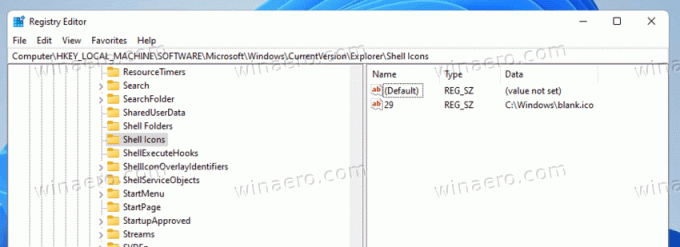
Imposta i dati del valore del valore 29 sul percorso completo del vuoto.ico file. Nel nostro caso è C:\Windows\blank.ico.
L'unica cosa rimasta è riavviare la shell di Explorer per fare in modo che Windows 11 utilizzi la nostra nuova icona di sovrapposizione dei collegamenti. Vorrei sottolineare che questa modifica affidabile funziona in tutte le versioni di Windows a partire da Windows XP.
È ovvio che invece del file dell'icona vuoto puoi utilizzare un'icona di sovrapposizione personalizzata. Ad esempio, puoi riutilizzare la classica icona di Windows 10 o persino ripristinare la piccola icona in bianco e nero da Windows XP. Oppure puoi trovare un file icona davvero bello e usarlo come sovrapposizione di scorciatoie.
Invece di modificare manualmente il registro, puoi risparmiare tempo e utilizzare Winaero Tweaker. Ti permetterà di personalizzare l'icona con solo un paio di clic.
Personalizza l'icona di sovrapposizione dei collegamenti
- Scarica Winaero Tweaker usando questo link.
- Avvia l'app e vai su Scorciatoie > Freccia scorciatoia.
- Impostalo su Windows Default, freccia classica o su un'icona personalizzata.
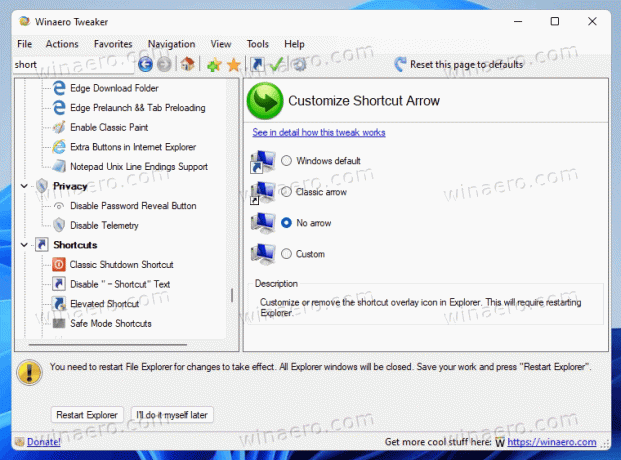
- Selezionando Nessuna freccia, rimuoverai l'icona della freccia di collegamento dai collegamenti di Windows 11.
Hai fatto!
L'immagine seguente mostra un'icona di sovrapposizione di collegamenti personalizzati:
Questo è tutto.



